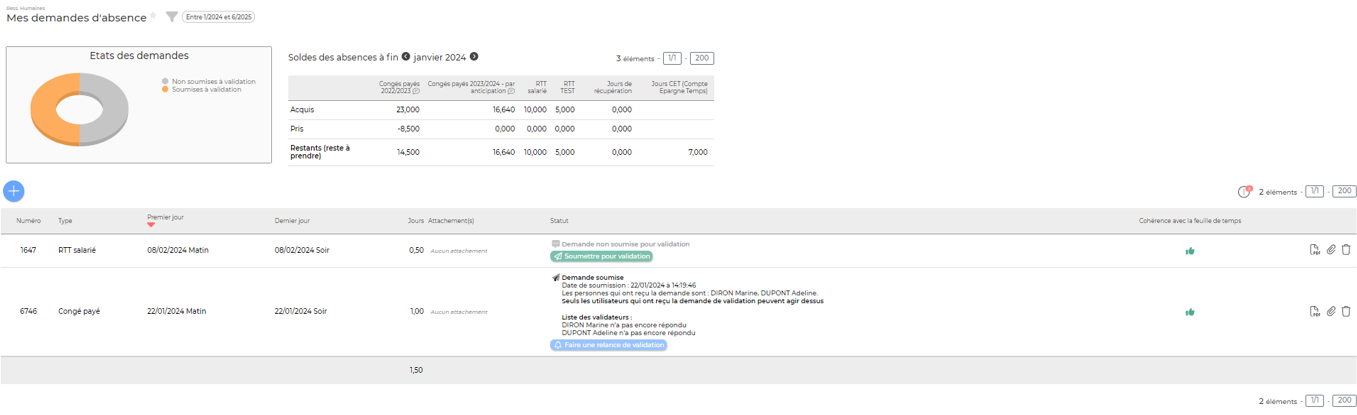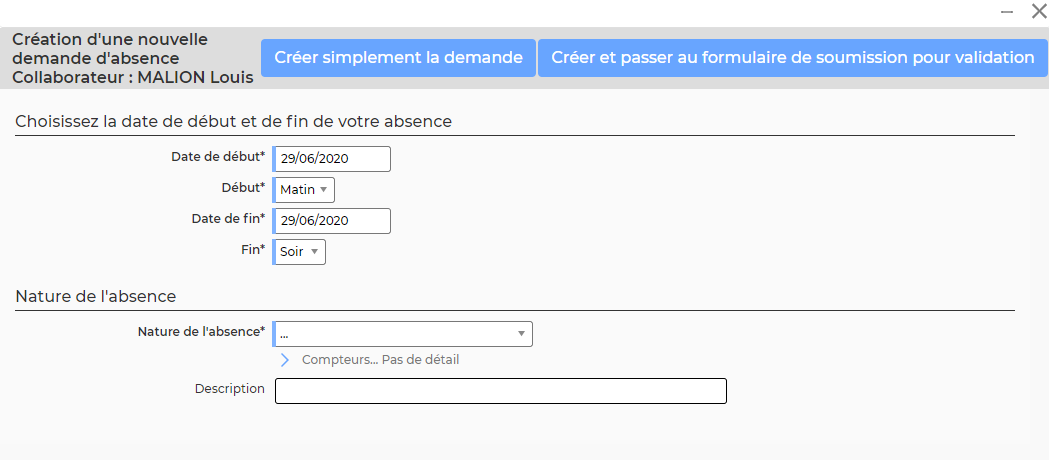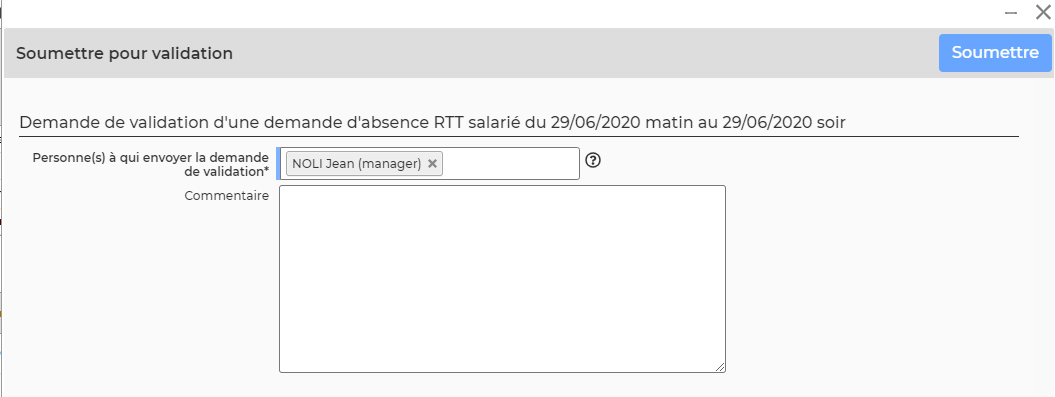Ceci est une ancienne révision du document !
Mes demandes d'absence
La déclaration de vos absences se fait grâce au menu Ressources Humaines > Mes demandes d'absence.
Cet écran vous permet de retrouver toutes vos demandes d'absences, d'en créer de nouvelles directement et de les soumettre pour validation. Le suivi de l'état de vos demandes est également disponible ici.
Notez que les demandes d'absences réalisées ici seront également ajoutées à votre activité (CRA et/ou feuille de temps).
En haut à droite de la page, si vous en avez le droit, vous pouvez visualiser vos compteurs de congés, de RTT et votre compteur de récupération de temps, ainsi que le solde en cours.
Le filtre à gauche de l'écran permet d'affiner l'affichage en fonction de votre besoin.
Réaliser une nouvelle demande d'absence
Un formulaire s'ouvre et permet de saisir :
- La plage de dates
- La nature de l'absence
- Une description
Cliquez sur le bouton Créer la demande d'absence pour enregistrer cette absence.
Important : Pour que votre demande soit validée, pensez à la soumettre pour validation. Une fois soumise, si votre demande n'est pas acceptée, vous pourrez relancer vos validateurs.
Soumettre une demande d'absence pour validation
- Sélectionnez un ou plusieurs managers qui pourront valider. Ils recevront un e-mail avec toutes les informations nécessaires et pourront ensuite décider de valider ou refuser la demande.
- Utilisez la zone de commentaire pour argumenter votre demande ou laisser toute indication nécessaire à votre manager.
- Cliquez sur le bouton soumettre pour transmettre votre demande.
- Dès que votre manager aura pris sa décision et modifié la demande, vous recevrez directement un e-mail indiquant son choix. En cas de refus, il faudra modifier votre planning pour générer une nouvelle demande et recommencer le circuit de validation.
Cas d'une absence refusée
En cas de refus d'une demande d'absence, vous pouvez cliquer sur  pour réaliser une nouvelle demande à partir de celle qui a été refusée.
pour réaliser une nouvelle demande à partir de celle qui a été refusée.
Les actions de l'écran
Les actions globales
Permet de réaliser une nouvelle demande d'absence sans avoir au préalable rempli sa feuille de temps.
Voir ci-dessus le détail de cette action
Les actions sur chaque ligne
 Télécharger le justificatif PDF
Télécharger le justificatif PDF
Permet de récupérer une version PDF de la demande d'absence avec toutes les informations de suivi de celle-ci.
 Réaliser une demande d'absence à partir d'une demande refusée
Réaliser une demande d'absence à partir d'une demande refusée
Suite à un refus, permet de réaliser une nouvelle demande d'absence modifiée.
 Attacher des documents
Attacher des documents
Vous permet d'attacher des documents à vos demandes d'absence (ex : justificatif mariage…)
 Supprimer la demande d'absence
Supprimer la demande d'absence
Permet de supprimer la demande d'absence avant sa soumission pour validation. Cette action n'est possible que pour les demandes qui ne sont pas encore validées. La suppression n'agit pas sur votre planning, elle supprime juste la demande dans cet écran. Si vous supprimez une demande, celle-ci sera recréée automatiquement au prochain chargement de la page si votre feuille de temps n'a pas été modifiée en conséquence.
La suppression est utile si vous décidez de modifier votre planning et qu'une demande d'absence existait et correspondait à votre ancien planning. Vous pouvez la supprimer avec cette fonction.